Skelbimas
Jei kada nors įsišaknijęs jūsų „Android“ telefonas 9 nuostabios „Android“ pritaikymo versijos, kurias verta įsišaknytiDar neįsišaknijote savo įrenginyje? Peržiūrėję visus šiuos nuostabius tik šaknies pritaikymus, galite apsigalvoti. Skaityti daugiau , beveik neabejotinai susidūrėte su ADB ir „Fastboot“. Šios komunalinės paslaugos yra svarbi įsišaknijimo priemonių rinkinio dalis. Vis dėlto jiems visada buvo keista, kad jie buvo lengvai pasiekiami, pasiekiami tik su visu „Android“ SDK, kurio matmenys yra keli šimtai megabaitų.
Dabar pirmą kartą „Google“ padarė ADB ir „Fastboot“ įrankius prieinamus atsisiųsti. Norėdami juos atsisiųsti, spustelėkite čia, ir tau gera eiti.
Jei jums įdomu, kas tiksliai yra „ADB“ ir „Fastboot“, jums reikia pagalbos juos nustatant arba norėtumėte idėjų, ką galite padaryti su jais, skaitykite toliau.
Kas yra ADB ir „Fastboot“?
ADB ir „Fastboot“ yra komunalinės paslaugos, kurios atrakina prieigą prie „Android“ sistemos, kai jūsų telefonas USB kabeliu prijungtas prie stalinio kompiuterio. Kompiuteris ir kabelis yra neatsiejami dalykai - nėra programos versijos. Nors ADB galite atlikti belaidžiu ryšiu, ją nustatyti yra daug sudėtingiau.
ADB paprastai naudojamas, kai veikia „Android“. Tai suteikia jums galimybę prieigos sistemos aplankai Šaknų naršyklė leidžia pasiekti gilų „Android“ failų sistemąJei jums reikia pasiekti šakninius failus, kad galėtumėte susimąstyti naudodami „Android“ įrenginį, ši programa gali jums padėti. Skaityti daugiau arba patikslinkite paslėptus nustatymus, kurie vartotojams kitaip netaikomi. Sistemos failus galite nukopijuoti į įrenginį ir iš jo naudodami ADB, taip pat yra šoninio įkėlimo funkcija, kurią galima naudoti diegiant sistemos naujinius.
„Fastboot“ veikia, kai „Android“ neveikia, o įrenginys įkeliamas į „Fastboot“ režimą. Tai suteikia galimybę pasiekti visus savo įrenginio skaidinius - ne tik „Android“ sistemą, bet ir duomenų skaidinį, įkrovos skaidinį ir kt.
„Fastboot“ yra diagnostikos įrankis. Tai būtina jei jūsų telefonui nepavyksta įkelti Kaip atsikratyti „Android“ telefono: 4 atkūrimo metodaiAr jūsų „Android“ telefonas yra plytinis? Vykdykite šiuos patarimus, kaip pašalinti „Android“ ir grąžinti telefoną į darbinę tvarką. Skaityti daugiau dėl tam tikrų priežasčių. Tai dažniausiai naudojama tinkintam atkūrimui įdiegti.

Abu įrankiai valdomi naudojant „Command Prompt“ „Windows“ arba „Terminal“, naudojant „Mac“ ir „Linux“. Tai reiškia, kad jie nėra ypač patogūs vartotojui, net jei juos gana lengva sustabdyti.
Kaip nustatyti ir naudoti ADB ir
Pirmiausia turite nustatyti savo telefoną, kad galėtumėte naudoti įrankius. Jei to dar nepadarėte, įgalinti kūrėjo parinktis Kiekvienas „Android“ vartotojas turėtų pakoreguoti šias 10 kūrėjo parinkčių„Android“ meniu „Kūrėjo parinktys“ yra daugybė įrankių tiems, kurie rašo programas, bet jūs taip pat galite ką nors iš to gauti. Čia yra patys naudingiausi nustatymai, kuriuos slepia kūrėjo parinktys. Skaityti daugiau einant į Nustatymai> Apie telefoną ir bakstelėkite Sukurti skaičius septynis kartus.
Tada, į Nustatymai> Kūrėjo parinktys pažymėkite langelį šalia USB derinimas ir spustelėkite toliau pateiktą dialogo langą.
Atsisiųskite ADB ir „Fastboot“ iš „Android“ kūrėjų svetainės. Išpakavę atsisiuntimą, turinys bus surinktas į aplanką, vadinamą platformos įrankiai. Aplanke yra keletas kitų elementų, tačiau jų galite nepaisyti. Nereikia įdiegti nė vienos programos.
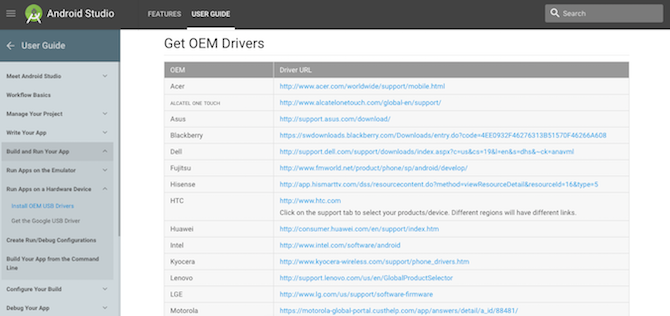
Jei naudojate „Windows“, taip pat turėsite atsisiųsti įrenginio tvarkykles. Pateiktas populiariausių gamintojų nuorodų sąrašas „Android“ kūrėjų svetainėje. Arba galite išbandyti 15 sekundžių ADB montuotojas programa iš xda-developers.com. Vairuotojai nereikalingi „Mac“ ar „Linux“.
Komandinės eilutės arba terminalo naudojimas
Atidaryk Komandinė eilutė Tai yra greičiausias būdas atidaryti komandų eilutę „Windows“Komandinę eilutę galima atidaryti įvairiais būdais, tačiau iš tikrųjų reikia žinoti tik paprasčiausią ir greičiausią būdą. Skaityti daugiau arba terminalo programa. Turėsite pereiti prie platformos įrankių aplanko, kad galėtumėte naudoti ADB ir greitąjį įkrovą.
Atlikite tai naudodami komandą cd: įveskite CD [kelias į platformos įrankius]. Paprastesnis būdas yra įvesti cd [tarpas] tada vilkite platformos įrankių aplanką į komandų eilutės langą - jis automatiškai užpildys kelią jums.
Dar paprasčiau, „Windows“ sistemoje galite perkelti ir dešiniuoju pelės mygtuku spustelėti platformos įrankių aplanką ir pasirinkti Atidarykite komandų eilutę čia.
Skirtumas tarp „Windows“ ir „Mac“ / „Linux“
Yra vienas mažas, tačiau esminis skirtumas tarp „Windows“ ir „Mac“ ar „Linux“ naudojimo. Pastarosiose dviejose vietose prieš kiekvieną ADB ir „Fastboot“ komandą turi būti rašomas a taškinis brūkšnys.
Taigi, kur „Windows“ rašote ADB, turite įvesti ./adb „Mac“ ir „Linux“. O „Windows“ greitasis įkrovos režimas turi būti ./spartus įkrovimas „Mac“ ir „Linux“ sistemose.
Paprastumo dėlei likusiame šiame straipsnyje laikysimės „Windows“ komandų.
Naudojant ADB
Paleiskite savo telefoną į „Android“, tada USB kabeliu prijunkite jį prie savo stalinio kompiuterio. Kompiuteryje paleiskite komandų eilutę ir pakeisti katalogą 15 „Windows“ komandų eilutės (CMD) komandos, kurias turite žinotiKomandinė eilutė vis dar yra galingas „Windows“ įrankis. Čia pateikiamos naudingiausios CMD komandos, kurias turi žinoti kiekvienas „Windows“ vartotojas. Skaityti daugiau nukreipti į „platform-tools“ aplanką.
Tipas „adb“ įrenginiai ir paspauskite Enter. Dabar turėtumėte pamatyti pridėtų įrenginių sąrašą su serijos numeriu. Tai rodo, kad jis veikia.

Tam viskas yra: įveskite adb, po kurio einate komandą, kurią norite vykdyti. Norėdami gauti kitą paprastą pavyzdį, įveskite ADB perkrovimas iš naujo paleisti telefoną.
„Fastboot“ naudojimas
„Fastboot“ veikia taip pat kaip ir ADB, išskyrus tai, kad telefoną reikia įkelti į „Fastboot“ režimą, o ne į „Android“. Paprastai tai daroma laikant įjungimo ir garsumo klavišų derinį, kai įjungiate telefoną. Arba naudokite ADB ir įveskite ADB perkrovimo įkrovos įkėlėjas.

Po to tas pats. Įveskite greito įkrovimo įrenginiai norėdami patikrinti, ar jūsų telefonas atpažįstamas. Įveskite greito įkrovimo perkrovimas iš naujo paleisti „Android“.
Dalykai, kuriuos galite išbandyti
Dabar, kai žinote, kaip naudoti ADB ir „Fastboot“, ką galite su jais padaryti? Štai keletas dalykų, kuriuos reikia išbandyti.
- adb pull [kelias į failą] [kelias į aplanką] Tai nukopijuoja failą, saugomą bet kurioje jūsų telefono vietoje, ir išsaugo jį nurodytame kompiuterio aplanke.
- adb push [kelias į failą] [kelias į aplanką] Traukos priešingybė. Nusiųskite failą iš savo darbalaukio į savo telefoną.
- ADB diegimas [kelias į failą] Įdiegiate APK programą savo telefone. Labiausiai naudingas programų kūrėjams.
- adb pašalinti [paketo pavadinimas] Pašalina programą. Vietoj programos pavadinimo turite įvesti visą paketo pavadinimą - paprastai tai kažkas panašaus į com.devname.appname.
- adb apvalkalo wm tankis [dpi] Pakeičia ekrano vaizdo elementų tankį. Mažesnis skaičius tinka daugiau ekrano turiniui - didesnis skaičius mažesnis. Pavyzdžiui, „OnePlus 3“ pradinis DPI yra 480. Nustačius jį į 400, tekstas, piktogramos ir visa kita tampa mažesni.
- adb sideload [kelias į atnaujinimą.zip] Įkeliamas „firmware update“ .zip atnaujinimas. Šis veiksmas vykdomas naudojant pasirinktinį atkūrimą jūsų telefone. Naudinga, jei negalite laukti, kol atnaujinimas bus perkeltas į jūsų įrenginį.
- greito įkrovos atrakinti ARBA greito įkrovos mirksintis atrakinimas Kurią komandą turėtumėte naudoti, priklauso nuo to, kurią „Android“ versiją naudojate. „Android 6“ ir naujesnėse versijose taip pat turite įjungti „OEM“ atrakinimą kūrėjo parinktyse. Tokiu būdu atrakinus įkrovos tvarkyklę, jūsų telefonas bus visiškai sunaikintas.
- greito paleidimo „Flash“ atkūrimas [failo vardas.img] Įrenginyje įdiegia pasirinktinį atkūrimą, pvz., TWRP. Kad būtų patogiau naudotis, siūlome pakeisti atkūrimo failo pavadinimą į paprastą failą - pavyzdžiui, twrp.img - ir perkelti jį į platformą-tools aplanką.
- greito įkrovimo -w Visiškai nuvalykite telefoną, kad galėtų mirksėti pasirinktinis ROM.
- greito įkrovos atnaujinimas [kelias į rom.zip] Mirksi pasirinktiniu ROM. Naudinga parinktis, jei nesate įsišaknijęs savo telefone.
Kodėl turėtumėte išmokti ADB ir „Fastboot“
Akivaizdu, kad aukščiau pateiktos komandos yra tik pagrindinės. Gali būti, kad ne visi jie veikia visuose įrenginiuose. Turėtumėte juos naudoti tik tada, kai suprantate, ką jie padarys, ir kaip anuliuoti visus jų padarytus pakeitimus.
ADB ir „Fastboot“ yra pagrindinės įsišaknijimo ir modifikavimo žaidimo dalys. Išmokti juos naudoti yra labai svarbu ir tai padės sudėtingesni modai Kaip modifikuoti „Android“ įrenginį geresniems žaidimamsNorint gauti geriausią „Android“ įrenginio našumą, reikia šių patarimų! Skaityti daugiau .
Ar naudojate ADB ir „Fastboot“? Kokia jūsų patirtis su juo ir ar turite kokių nors savo patarimų? Pasidalykite savo mintimis komentaruose.
Andy yra buvęs spaudos žurnalistas ir žurnalo redaktorius, kuris 15 metų rašo apie technologijas. Per tą laiką jis prisidėjo prie nesuskaičiuojamų leidinių ir kūrė tekstų rašymo darbus didelėms technologijų bendrovėms. Jis taip pat pateikė ekspertų komentarus žiniasklaidai ir surengė diskusijas pramonės renginiuose.

